- Перевірка підпису драйверів — це функція в Windows 11, яка дозволяє встановлювати на комп’ютер лише драйвери, підписані Microsoft.
- Це функція безпеки, яка забезпечує безпеку комп’ютера та не дозволяє користувачам встановлювати зловмисне програмне забезпечення, замасковане під драйвер.
- Ви можете вимкнути цю функцію за допомогою Windows RE або за допомогою редактора локальної групової політики, кроки для обох наведено тут.
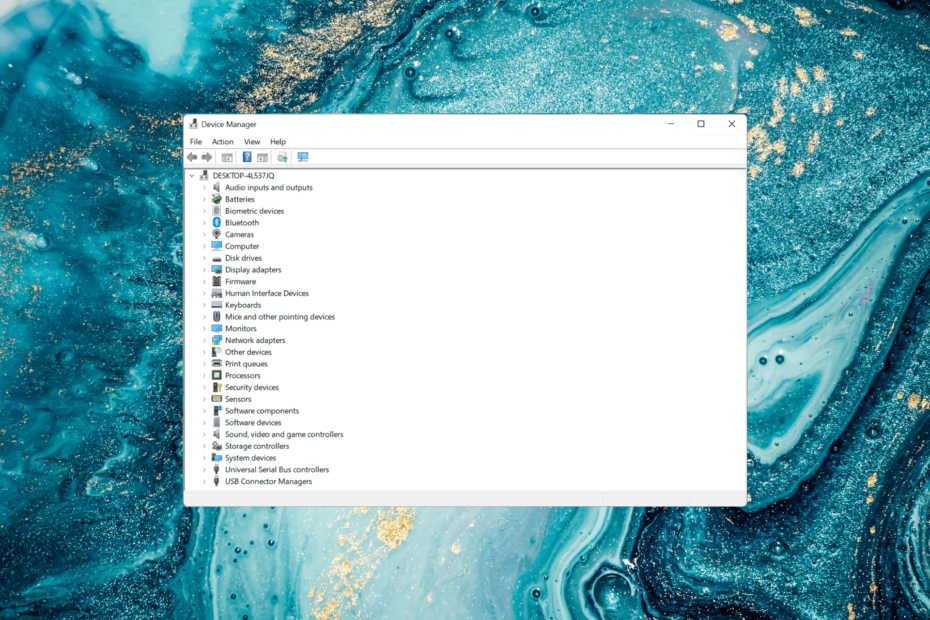
XВСТАНОВИТЬ, НАТИСНУТИ ЗАВАНТАЖУВАТИ ФАЙЛ
Це програмне забезпечення забезпечить роботу ваших драйверів, таким чином захистивши вас від поширених комп’ютерних помилок та збоїв обладнання. Перевірте всі свої драйвери зараз за 3 простих кроки:
- Завантажте DriverFix (перевірений файл для завантаження).
- Натисніть Почніть сканування щоб знайти всі проблемні драйвери.
- Натисніть Оновити драйвери щоб отримати нові версії та уникнути збоїв у роботі системи.
- DriverFix завантажено користувачем 0 читачів цього місяця.
Корпорація Майкрософт вбудувала кілька функцій безпеки в Windows, щоб забезпечити безпеку вашого ПК. Одним з них є контроль підпису драйверів у Windows 11.
Ця функція, коли її ввімкнено, гарантує, що в систему можуть бути встановлені лише драйвери з цифровим підписом Microsoft. Це значною мірою корисно для більшості користувачів, оскільки захищає їх.
Але у ввімкненої функції захисту підпису водія також є недолік. Скажімо, ви знайдете драйвер, який добре працює для пристрою, але не підписаний Microsoft, хоча він повністю безпечний. Але ви не зможете його встановити.
Тому дуже важливо знати, як вимкнути контроль підпису драйверів у Windows 11 і встановити драйвери, які найкраще підходять для вашої системи.
Як я можу вимкнути контроль підпису драйверів у Windows 11?
1. Через середовище відновлення Windows (RE)
- Натисніть кнопку Windows ключ для запуску Почніть меню, натисніть на Потужність, натисніть і утримуйте Зміна ключ, а потім натисніть на Перезапустіть до увійдіть в режим відновлення в Windows 11.
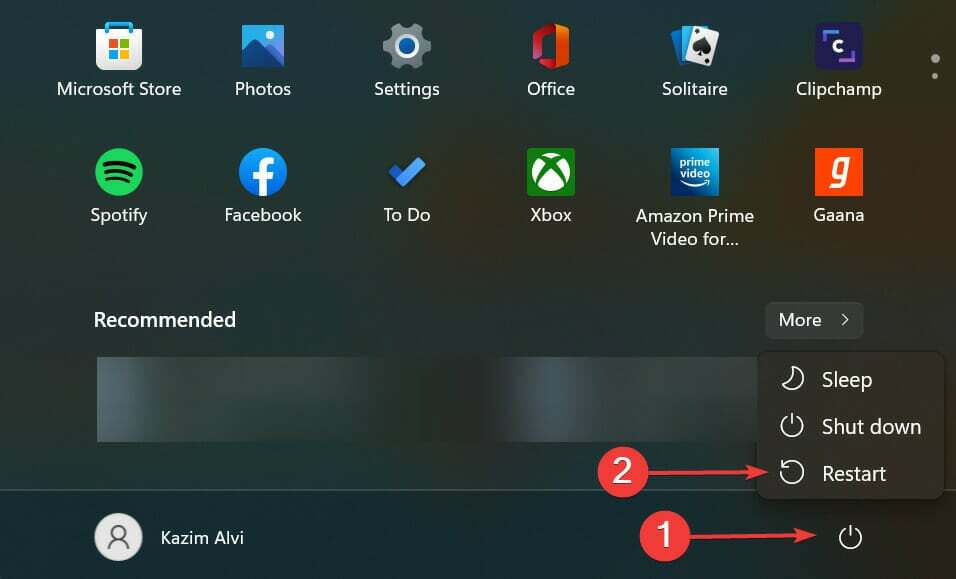
- Після того, як ОС увійде в середовище відновлення, натисніть на Усунути неполадки.
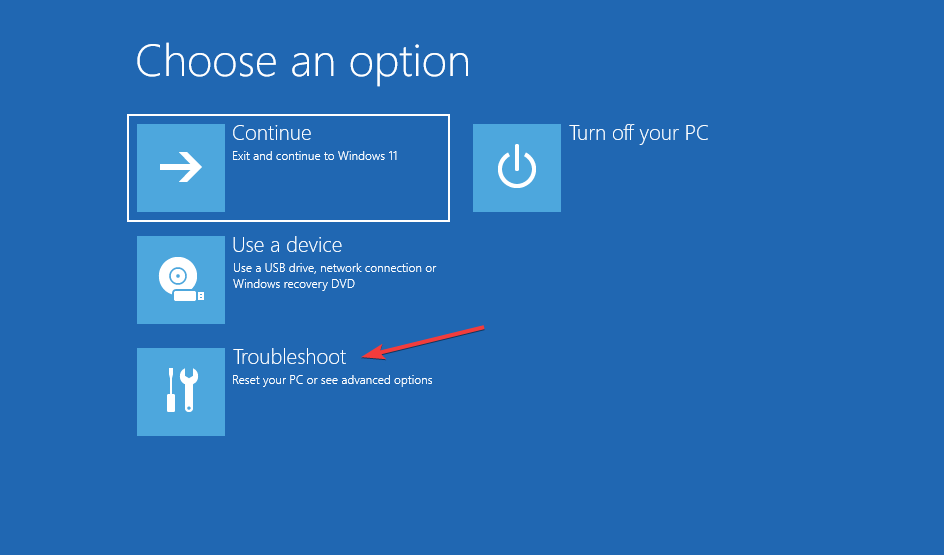
- Далі натисніть Розширені опції.
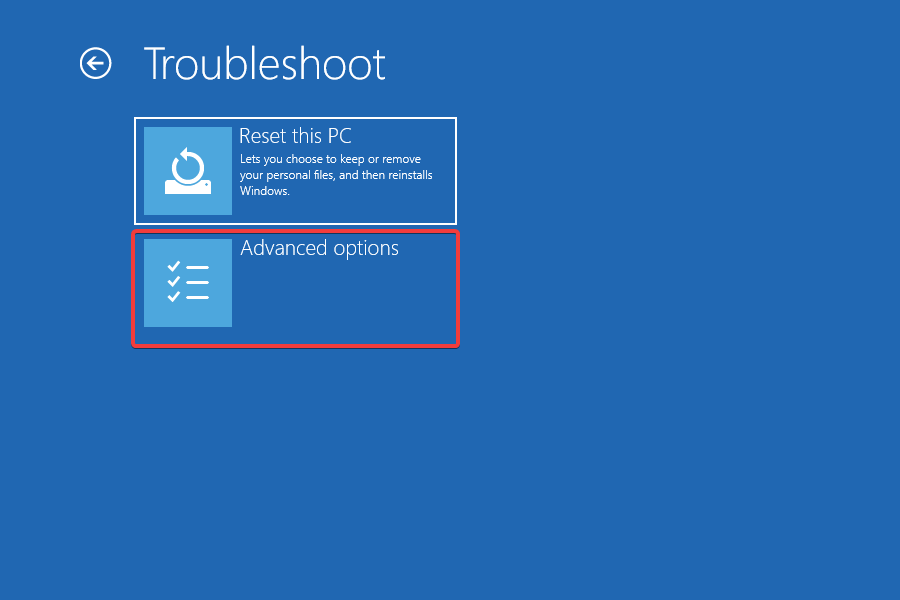
- Виберіть Налаштування запуску із шести перелічених тут варіантів.
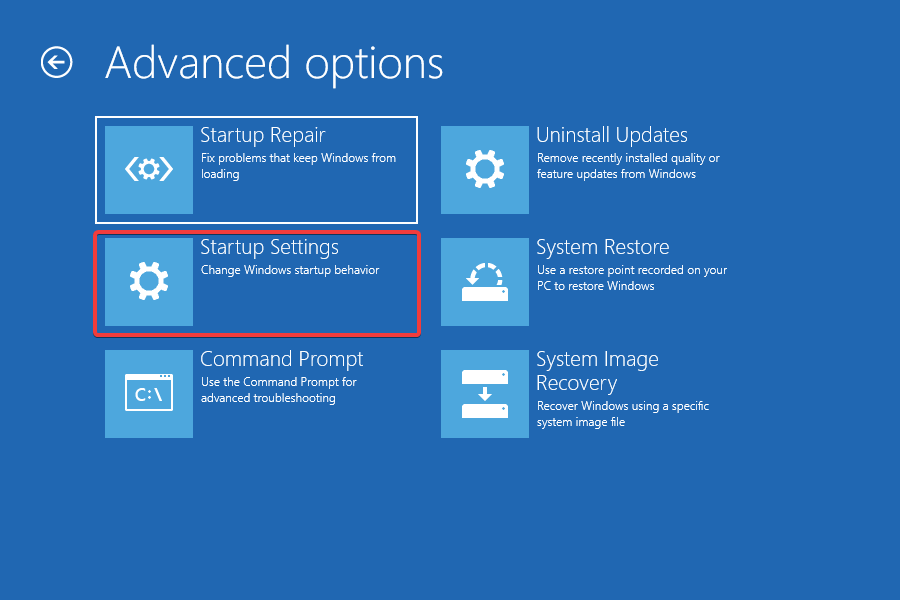
- Тепер натисніть на Перезапустіть кнопку.
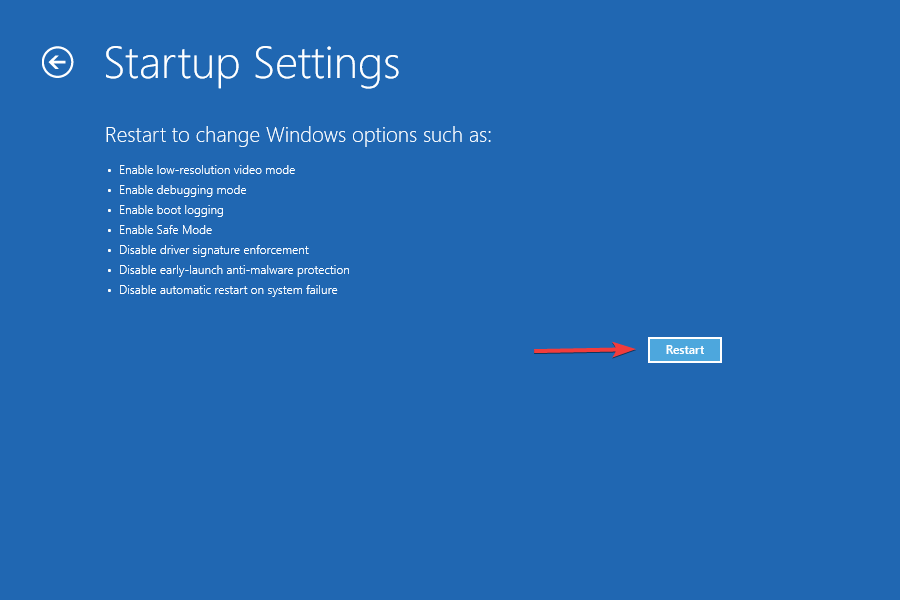
- Якщо ви попросили ввести ключ відновлення BitLocker, дізнайтеся, що робити. Якщо цю функцію ввімкнено, Windows може попросити вас надати ключ, щоб переконатися, що ніхто інший не має доступу до даних.
- Нарешті, натисніть кнопку F7 або 7 ключ для завантаження Windows за допомогою Перевірка підпису водія функція вимкнена.
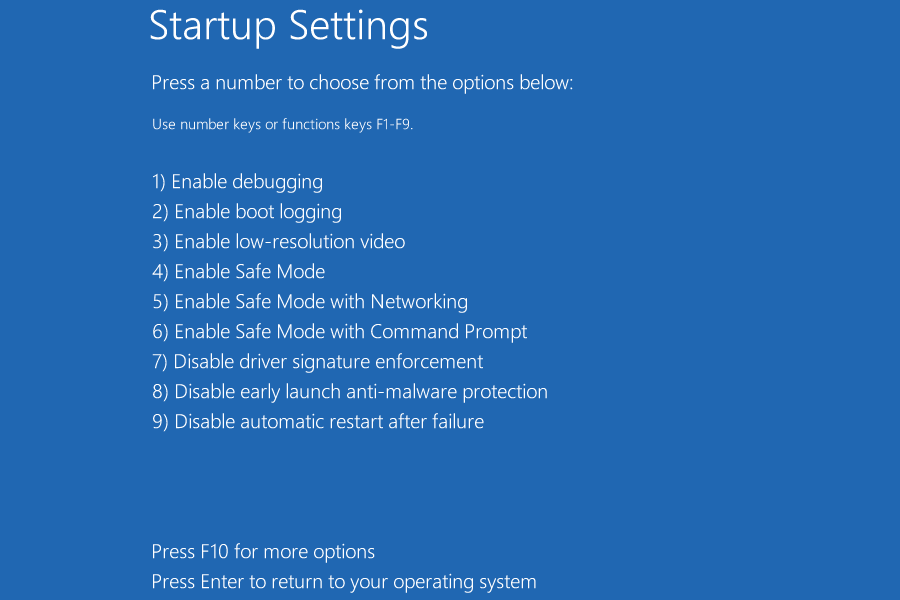
Після перезавантаження системи функція перевірки підпису драйвера тепер буде вимкнена в Windows 11, і ви зможете встановити потрібний непідписаний драйвер на свій ПК. Щоб знову ввімкнути цю функцію, просто перезавантажте комп’ютер.
- Ось як вирішити проблеми з мережевим принтером Windows 11
- Помилка входу wmic до віддаленого об’єкта? Ось що ви можете зробити [Виправити]
- Як показати додаткові параметри в контекстному меню Провідника файлів Windows 11
- 5+ найкращих безкоштовних курсорів для використання в Windows 11
- SD-карта не розпізнається в Windows 11? Ось що ви можете зробити
2. Використання редактора локальної групової політики
- Натисніть Windows + Р щоб запустити Біжи команда, введіть gpedit.msc у текстовому полі та натисніть на добре або вдарити Введіть щоб запустити Редактор локальної групової політики.
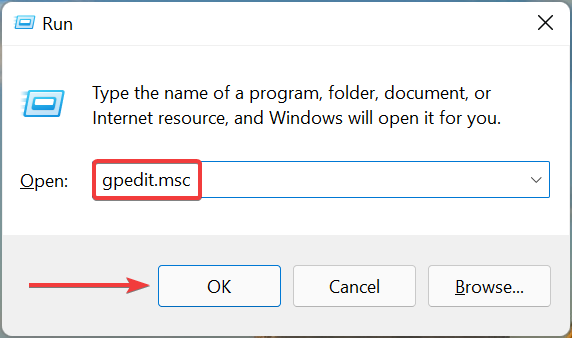
- Двічі клацніть на Адміністративні шаблони під Конфігурація користувача на панелі навігації ліворуч, а потім натисніть на система.
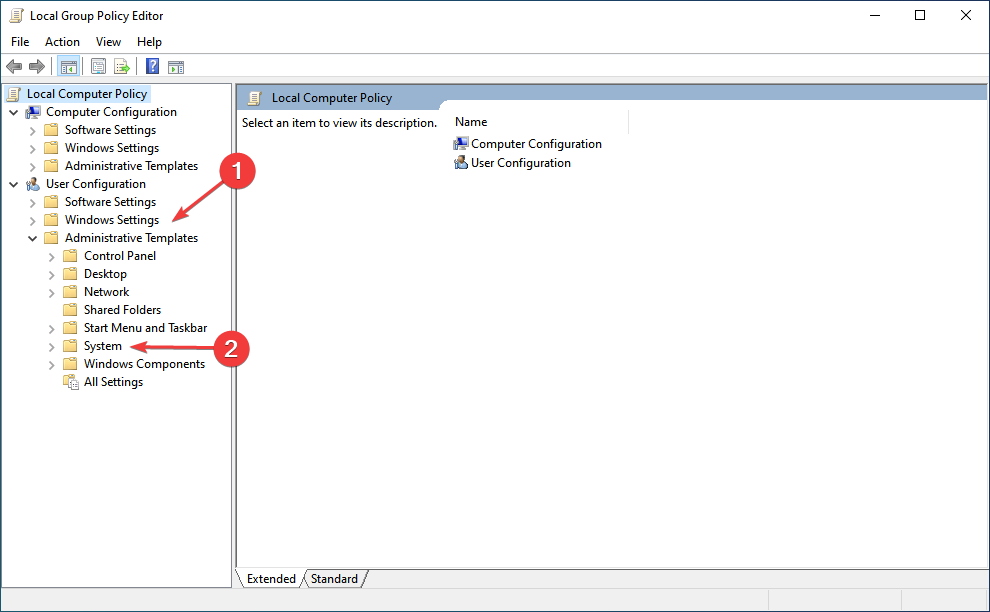
- Двічі клацніть на Установка драйвера праворуч.
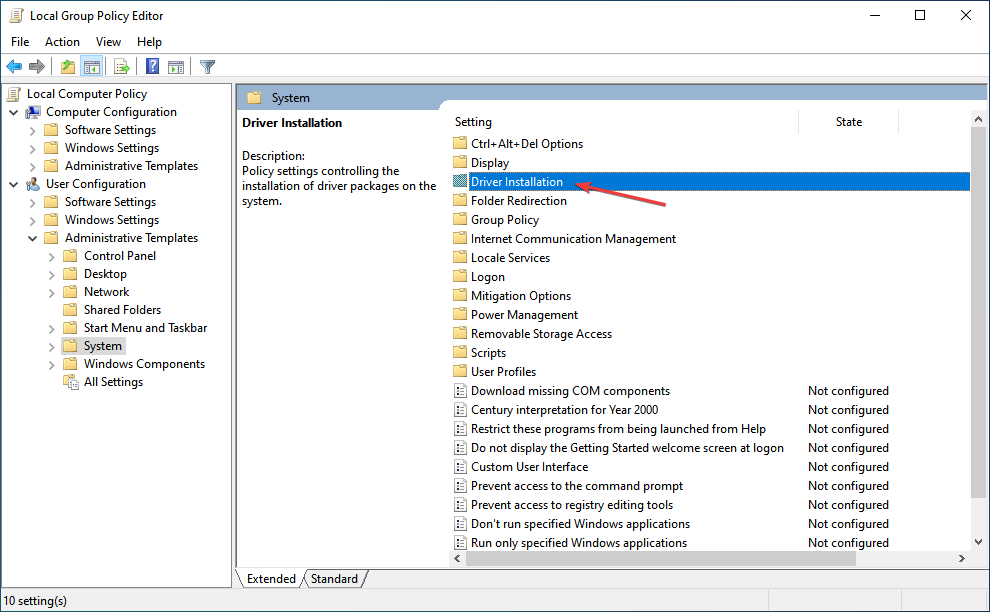
- Далі двічі клацніть на Підпис коду для пакетів драйверів.
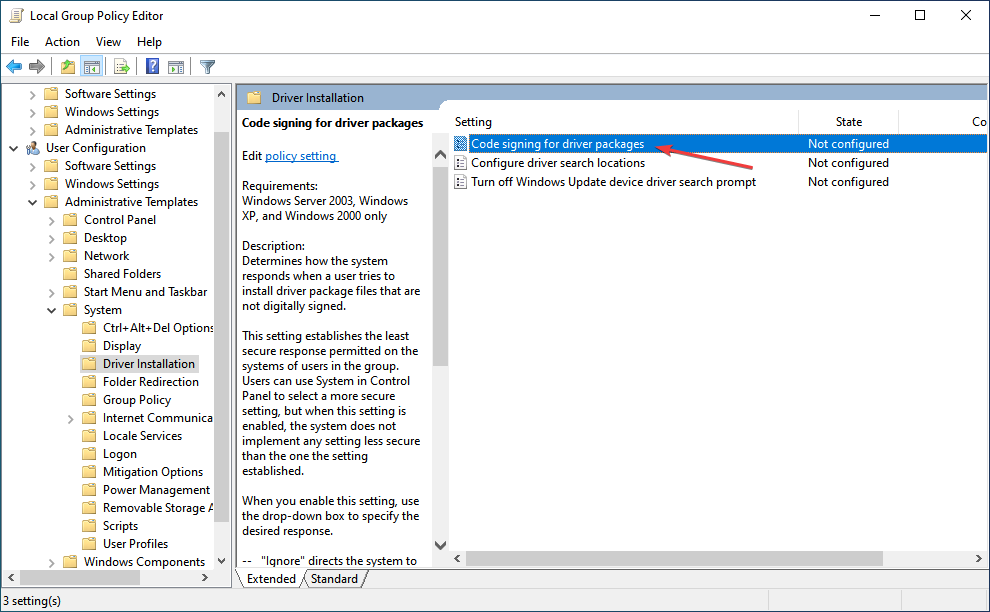
- Виберіть Увімкнено варіант.
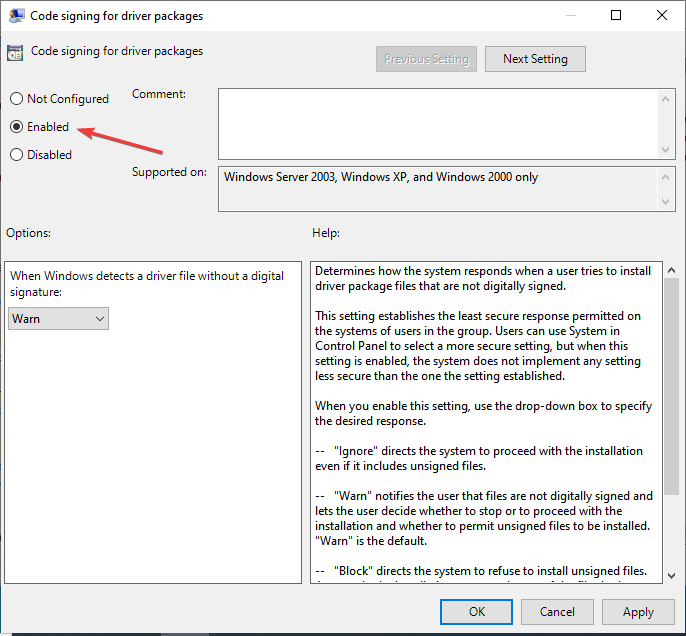
- Натисніть на Коли Windows виявляє файл драйвера без цифрового підпису спадне меню, виберіть Ігнорувати, а потім натисніть на добре внизу, щоб зберегти зміни.
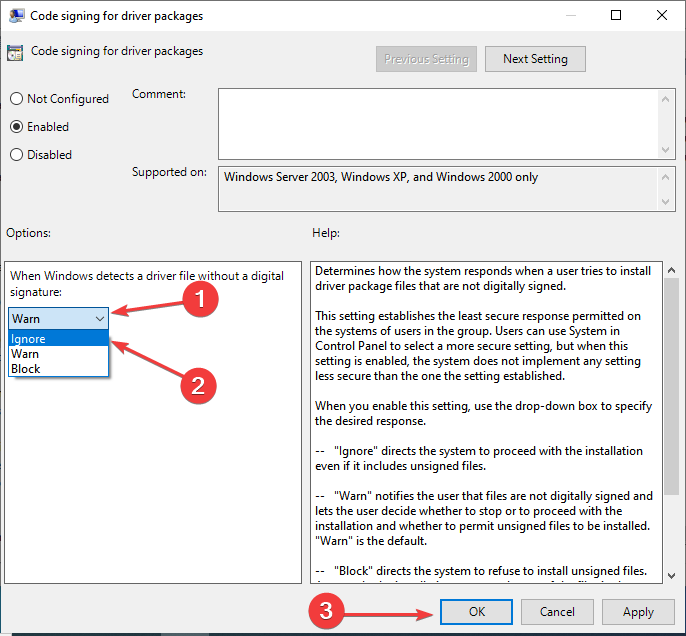
Цей метод вимкнення перевірки підпису драйвера в Windows 11 працюватиме лише для тих, хто використовує версію Pro. Це пов’язано з тим, що редактор локальної групової політики недоступний у домашній версії.
Чи слід вимкнути функцію перевірки підпису драйверів у Windows 11?
Це справжнє питання. Хоча ви можете встановити драйвер, який працює краще, це не завжди безпечно. Отже, якщо поточні працюють нормально, не потрібно експериментувати з новими.
Порада експерта: Деякі проблеми з ПК важко вирішувати, особливо якщо мова йде про пошкоджені репозиторії або відсутні файли Windows. Якщо у вас виникли проблеми з усуненням помилки, можливо, ваша система частково зламана. Ми рекомендуємо встановити Restoro, інструмент, який скануватиме вашу машину та визначатиме причину несправності.
Натисніть тут завантажити та почати ремонт.
Функція перевірки підпису драйвера існує не без причини, і коли ви її вимикаєте, вона зводить нанівець ціль. Microsoft підписує драйвери після того, як вони ретельно перевірені, їх автентичність та надійність, і саме вони повинні бути встановлені.
Але якщо ви дійсно хочете завантажити непідписаний драйвер, обов’язково проведіть ретельне дослідження як джерела, так і самого драйвера. І як тільки ви задоволені, ви можете відключити цю функцію та встановити драйвер.
У більшості випадків оновлення драйвера має допомогти підвищити продуктивність пристрою, якщо ви для цього вимкнули цю функцію.
І для цього можна використовувати Виправлення драйверів, спеціальний інструмент, який автоматично встановить останні оновлення драйверів у вашій системі та оновить їх усі.
Це обидва способи вимкнути контроль підпису драйверів у Windows 11. Раніше ми могли виконати купу команд у попередніх ітераціях для того ж самого, але оскільки безпечне завантаження є обов’язковим у Windows 11, вони більше не працюватимуть.
Також дізнайтеся Як легко оновити драйвери в Windows 11, і уникайте більшості помилок, пов’язаних із драйверами.
Не соромтеся повідомити нам, який метод ви вибрали та драйвер, який намагалися встановити, у розділі коментарів нижче.
 Ви все ще маєте проблеми?Виправте їх за допомогою цього інструменту:
Ви все ще маєте проблеми?Виправте їх за допомогою цього інструменту:
- Завантажте цей інструмент для ремонту ПК Великий рейтинг на TrustPilot.com (завантаження починається на цій сторінці).
- Натисніть Почніть сканування щоб знайти проблеми Windows, які можуть спричинити проблеми з ПК.
- Натисніть Відремонтувати все для вирішення проблем із запатентованими технологіями (Ексклюзивна знижка для наших читачів).
Restoro завантажено користувачем 0 читачів цього місяця.


![Драйвер Wacom не встановлюється на Windows 10 [повне виправлення]](/f/0b8651216837f41b524c14e87a2c53b7.jpg?width=300&height=460)